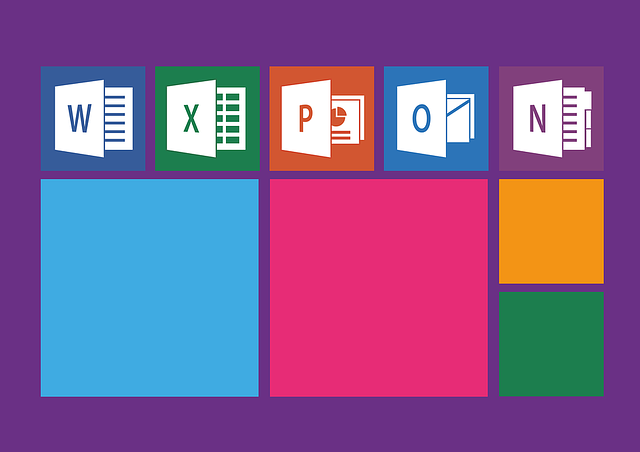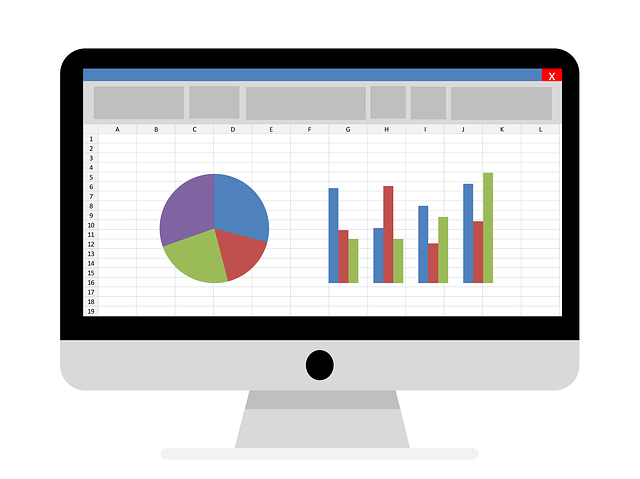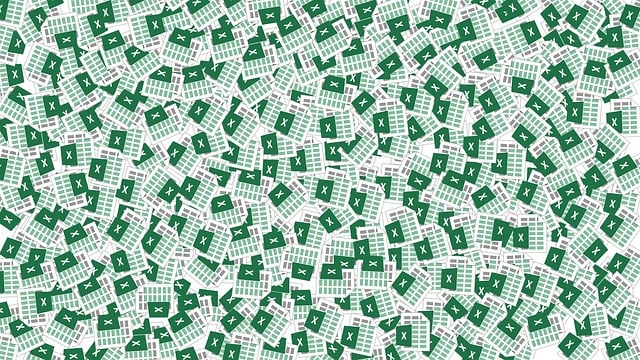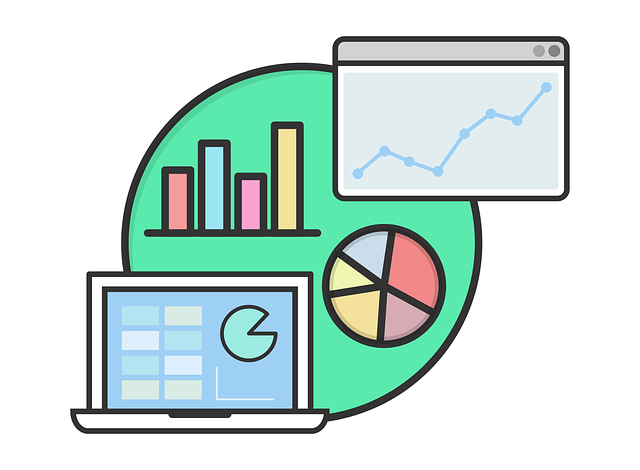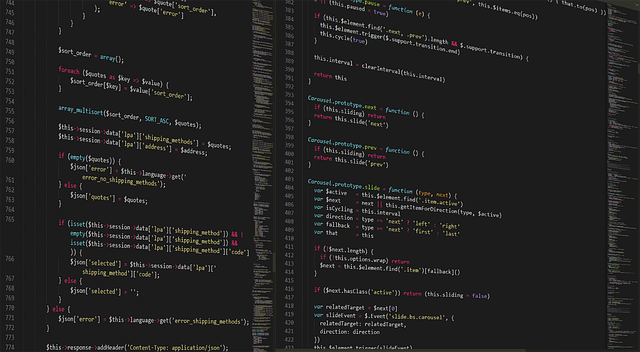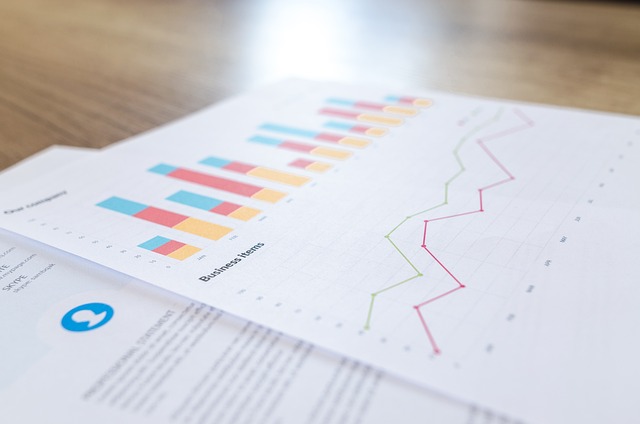Excel: Základy práce s vzorci a funkcemi
Využívaný po celém světě, Microsoft Excel se stal nedílnou součástí práce s čísly, daty a tabulkami. Ať už jste začátečník, který se s tímto programem teprve seznamuje, nebo pokročilý uživatel, který chce rozšířit své znalosti, Excel vám nabízí mnoho užitečných nástrojů pro práci s vzorci a funkcemi. V tomto článku se zaměříme na základy práce s vzorci a funkcemi v Excelu, abyste mohli efektivně využívat jeho potenciál. Od jednoduchých matematických operací až po složitější analýzy dat, naučíte se, jak vytvářet vzorce a používat funkcionalitu Excelu, která vám usnadní práci a zvýší produktivitu. Připravte se na zajímavou cestu do světa Excelu a objevujte jeho možnosti spolu s námi!
<h2 id="excel-zaklady-prace-s-vzorci-a-funkcemi">Excel: Základy práce s vzorci a funkcemi
Vzorce a funkce jsou základní stavební kameny při práci v programu Excel. Bez nich by bylo těžké vytvářet složité tabulky, počítat a analyzovat data. V tomto článku se zaměříme na základy práce s vzorci a funkcemi v Excelu.
-
Vzorce: Vzorce jsou celé to, co dává Excelu smysl. Pomocí vzorců můžeme provádět různé výpočty a manipulace s daty. Každý vzorec začíná znakem "=". Například, když chceme sečíst čísla v buňkách A1 a B1, můžeme použít vzorec =A1+B1. Vzorce mohou obsahovat matematické operátory (+,-,*,/) i soudy (=,>,<) a funkce.
-
Funkce: Funkce jsou předdefinované vzorce, které jsou k dispozici v Excelu. Existuje mnoho funkcí, které mohou provádět různé úlohy, například suma, průměr, maximální hodnota, datumové operace atd. Funkce jsou obvykle zapsány ve formátu =NÁZEV_FUNKCE(argument1, argument2, …). Například SUMA(A1:B1) sečte hodnoty v buňkách od A1 do B1. Když se změní hodnoty v buňkách, funkce se automaticky aktualizuje.
- Slučování vzorců a funkcí: Další pokročilá technika při práci s Excel je kombinování vzorců a funkcí do složitějších výpočtů. Můžete vytvářet podmíněné výpočty, vypisovat hodnoty na základě určitých kritérií nebo provádět analýzu dat pomocí více funkcí a vzorců současně. Při pracování s rozsáhlými tabulkami a daty, je znalost kombinování vzorců a funkcí klíčová pro efektivní práci v Excelu.
Excel je mocný nástroj, který můžete využívat pro různé účely, ať už jde o výpočty, tabulky, grafy nebo analýzu dat. Se správnými znalostmi o základech práce s vzorci a funkcemi v Excelu, se stanete efektivnějšími uživateli tohoto programu a budete schopni vytvářet a upravovat pokročilé tabulky a provádět různé výpočty.
Obsah
- 1. Seznámení s prostředím Excel pro práci s vzorci a funkcemi
- 2. Základní vzorce a jejich použití v Excelu
- 3. Vylepšení efektivity práce s funkcemi v Excelu
- 4. Pokročilé techniky pro sofistikovanou práci s vzorci a funkcemi v Excelu
- 5. Doporučení pro úspěšné využití vzorců a funkcí v Excelu
- 6. Správné použití vzorců a funkcí pro přehlednou a spolehlivou analýzu dat
- 7. Vhodné formátování a vizualizace výsledků pomocí vzorců a funkcí v Excelu
1. Seznámení s prostředím Excel pro práci s vzorci a funkcemi
Vítejte v prostředí Excel! Pokud se chystáte začít pracovat s vzorci a funkcemi, jste na správném místě. Excel je mocný nástroj, který vám umožní automatizovat výpočty a analyzovat velké objemy dat efektivněji. V tomto článku se seznámíme s nezbytnými základy práce s vzorci a funkcemi v Excelu.
Práce s vzorci je jednou z klíčových dovedností při práci v Excelu. Vzorce jsou matematické výrazy, které můžete v Excelu zadat do buněk a použít k výpočtu hodnot. Tyto výrazy mohou obsahovat operátory, jako je sčítání, odčítání, násobení nebo dělení, a také funkce, které mají předdefinované výpočetní schopnosti.
Funkce jsou předdefinované vzorce, které vám umožňují provádět specifické výpočty. Excel obsahuje širokou škálu funkcí, které vám usnadní práci a umožní vám pracovat s daty účinněji. Například funkce SUMA slouží k sčítání hodnot v rozsahu buněk, funkce PRŮMĚR vypočítá průměr ze zadaných hodnot a funkce MAXIMUM a MINIMUM vám umožní najít nejvyšší a nejnižší hodnoty v rozsahu.
S práce s vzorci a funkcemi lze dosáhnout skvělých výsledků v Excelu. Naučit se toto prostředí správně využívat vám může ušetřit čas a umožnit vám efektivněji pracovat s daty.
2. Základní vzorce a jejich použití v Excelu
Vzorce a funkce jsou klíčovými nástroji pro práci s Excelu. Pomocí nich můžete automatizovat výpočty, analyzovat data a vytvářet komplexní modely. V této sekci se naučíte a získáte dostatek praktických tipů a triků, které vám umožní efektivně pracovat s těmito nástroji.
Začneme pochopením syntaxe a struktury vzorců v Excelu. Naučíte se, jak správně psát vzorce, jak používat operátory a reference na buňky, a jak vytvářet jednoduché matematické operace pomocí vzorců. Dále se budeme věnovat používání funkcí v Excelu. Funkce nám umožňují provádět složitější výpočty a manipulovat s daty. Naučíte se používat výpočetní funkce, statistické funkce, logické funkce a mnoho dalšího.
Další část se zaměří na praktické použití vzorců a funkcí v různých situacích. Naučíte se, jak spočítat průměr, sumu a maximum nebo minimum hodnot v daném rozsahu. Zjistíte, jak přiřadit jména buňkám a použít je ve vzorcích pro snadnější čtení a údržbu. Zjistíte také, jak vytvořit podmíněné vzorce a načíst data z jiných listů nebo souborů. Tato sekce vám poskytne všechny potřebné informace a nástroje, abyste mohli úspěšně pracovat s vzorci a funkcemi v Excelu.
3. Vylepšení efektivity práce s funkcemi v Excelu
je klíčovým krokem k dosažení vyšší produktivity a zkrácení doby trvání každodenních úkolů. Excel je velmi mocný nástroj, který je vybaven širokou škálou funkcí a vzorců, které umožňují analyzovat a zpracovávat velké množství dat. Zde je několik tipů, jak vylepšit vaši práci s funkcemi v Excelu:
-
Využijte klávesové zkratky: Excel nabízí mnoho klávesových zkratek, které vám umožní rychle a snadno provádět různé akce. Například, stisknutím klávesové zkratky "Ctrl + Shift + L" můžete rychle filtrovat data ve vašem listu.
-
Upravte vzorce pomocí kategorií funkcí: Excel má širokou škálu funkcí, které mohou být použity pro různé účely. Je užitečné znát kategorie funkcí, jako jsou matematické funkce, logické funkce, textové funkce apod. Tímto způsobem můžete snadno najít a použít správnou funkci pro vaše potřeby.
-
Použijte absolutní odkazy v vzorcích: Pokud potřebujete, aby se vzorec nezměnil při kopírování do jiných buněk, můžete použít absolutní odkazy. Platí to zejména při práci s rostoucím rozsahem dat, jako je výpočet celkových hodnot nebo průměrů.
vyžaduje praxi a obeznámení s různými funkcemi a vzorci. Doporučujeme si prohlédnout dostupné online zdroje nebo se zúčastnit kurzů, které vám pomohou získat větší důvěru ve vaše schopnosti s Excel funkcemi. S pravidelným cvičením a výukou budete brzy schopni efektivně pracovat s funkcemi v Excelu a zvládnout náročné úlohy v krátkém čase.
4. Pokročilé techniky pro sofistikovanou práci s vzorci a funkcemi v Excelu
V Excelu lze použít mnoho pokročilých technik pro sofistikovanou práci s vzorci a funkcemi. Tyto techniky mohou významně zvýšit vaši produktivitu a efektivitu při práci s daty. V následujícím článku vám představíme několik tipů a triků, které vám pomohou stát se Excel expertem.
-
Rychlá kopírování vzorců: Pokud chcete rychle a snadno kopírovat vzorce z jedné buňky do jiných buněk, můžete použít klávesovou zkratku Ctrl + D (pro kopírování směrem dolů) nebo Ctrl + R (pro kopírování směrem doprava).
-
Využívání názvů buněk: Názvy buněk jsou užitečnou funkcí, která vám umožní jednodušeji pracovat s funkcemi a vzorci. Místo zadávání konkrétních buněčných odkazů můžete použít názvy definované v příslušných buňkách. Názvy buněk mohou být například jména produktů, názvy zemí apod.
- Nové funkce v Excelu: Microsoft stále aktualizuje Excel a přidává do něj nové funkce. Jeden takovým příkladem je funkce XLOOKUP, která umožňuje vyhledávat data podle zadaných kritérií. Tato funkce je velmi užitečná při práci s velkými tabulkami a usnadňuje vyhledávání a manipulaci s daty.
S těmito pokročilými technikami budete schopni lépe ovládat Excel a využít jeho plný potenciál při práci s vzorci a funkcemi. Nenechte se odradit, pokud na začátku budete potřebovat trochu času na zvládnutí těchto technik – s praxí se stanete stále lepšími a efektivnějšími v práci s Excel.
5. Doporučení pro úspěšné využití vzorců a funkcí v Excelu
Pro úspěšné využití vzorců a funkcí v Excelu je důležité mít základní povědomí o jejich funkci a správném použití. Pokud nejste zkušený uživatel Excelu, nebojte se, Excel nabízí množství nástrojů a průvodců, které vám pomohou s rozšířením vašich dovedností.
Začněte se seznámit s nejčastěji používanými funkcemi, jako je SUM pro sčítání hodnot, AVERAGE pro výpočet průměru a COUNT pro počítání buňek obsahujících čísla. Tyto funkce jsou základním pilířem práce s daty v Excelu.
Dalším důležitým aspektem je pochopení vzorců a jejich správného využití. Vzorce v Excelu se skládají z buněk, operátorů a funkcí. Pokud chcete vypočítat hodnotu v buňce C1 jako součet hodnot v buňkách A1 a B1, použijte vzorec =A1+B1.
Nenechte se odradit složitějšími vzorci a funkcemi, postupně si je vyzkoušejte a uvidíte, že vám Excel umožní efektivně pracovat s daty. Nezapomeňte také využívat možnosti formátování buňky, abyste data mohli přehledně zobrazit. Buďte trpěliví a cvičte, Excel je mocným nástrojem, který se vám s dostatečným cvičením a zkušenostmi otevře.
6. Správné použití vzorců a funkcí pro přehlednou a spolehlivou analýzu dat
Vzorce a funkce jsou neodmyslitelnou součástí práce v Excelu a umožňují nám provádět pokročilou analýzu dat. Je důležité se s nimi správně seznámit a naučit se je používat efektivně, aby naše práce s tabulkami byla přehledná a spolehlivá.
Nejprve je třeba si uvědomit, že vzorce se píšou do buněk ve formě rovnic a slouží k výpočtům nebo manipulaci s daty. Kombinací jednoduchých matematických operací, jako je sčítání, odčítání, násobení a dělení, můžeme vytvořit složitější výpočty. Můžeme také využít funkce, které jsou složené a předdefinované vzorce, které nám usnadňují práci.
Pokud chceme vzorec nebo funkci používat opakovaně, je dobré si je pojmenovat a vytvořit si tak své vlastní "makro". To nám umožní snadnou a rychlou aplikaci vzorců na různé části tabulky. Máme také možnost využít mnoho dalších funkcí Excelu, jako je například VLOOKUP, pro hledání hodnot v tabulkách, nebo IF pro vyhodnocení podmínek.
7. Vhodné formátování a vizualizace výsledků pomocí vzorců a funkcí v Excelu
Vhodné formátování a vizualizace výsledků jsou klíčovými faktory pro efektivní práci s vzorci a funkcemi v Excelu. Správné formátování nejenže zvýrazňuje významné informace, ale také usnadňuje čtení a interpretaci dat. Vzorce a funkce v Excelu jsou mocnými nástroji, které umožňují analyzovat a manipulovat s daty.
Existuje mnoho způsobů, jak formátovat výsledky pomocí vzorců a funkcí v Excelu. Například, můžete změnit barvu buněk na základě určitého podmíněného pravidla pomocí funkce IF nebo COUNTIF. Tímto způsobem můžete snadno identifikovat výjimečné hodnoty nebo zvýraznit určité trendy ve svých datech.
Další možností je vytváření grafů a diagramů na základě vašich výsledků. Excel nabízí širokou škálu grafických nástrojů a funkcí, které vám umožní prezentovat svá data vizuálně atraktivním způsobem. Grafy nejenže zpřehledňují vaše výsledky, ale také vám umožňují odhalit skryté trendy a vzorce ve vašich datech. Můžete si vyzkoušet různé grafické typy, jako jsou sloupcové grafy, spojnicové grafy nebo koláčové grafy, abyste si vybrali ten správný způsob prezentace vašich dat. S vhodným formátováním a vizualizací můžete zpřístupnit své výsledky a udělat na vaši prezentaci dojem. Doufáme, že tento článek vás přesvědčil o výhodách práce s vzorci a funkcemi v Excelu. S nově nabytými znalostmi budete schopni efektivněji a precizněji pracovat s tabulkami. Vyzkoušejte si všechny tipy a triky a buďte Excelmistr!